Wie verflachen Sie eine PDF-Datei auf dem Mac? Hierbei geht es um das Verflachen einer PDF-Datei oder das „Abflachen“ eines Dokuments mit Ebenen. Hierbei werden alle nicht-visuellen Elemente nach dem Rendern ihres visuellen Äquivalents entfernt. Dies ist praktisch, wenn Sie interaktive Dokumente für den Druck und die Verteilung vorbereiten möchten oder einfach verhindern möchten, dass Benutzer die Werte in einem Formular, einer Checkliste usw. ändern, nachdem es von Ihnen ausgefüllt wurde. Die Funktion zum Verflachen von PDF-Dateien (Mac) ist in einigen PDF-Editoren verfügbar, darunter auch in dem hier vorgestellten: PDFelement.
Wie Sie PDF auf Mac verflachen
Um eine PDF-Datei mit PDFelement in MacOS zu verflachen, müssen Sie die Software herunterladen und auf Ihrem MacOS-Computer installieren. Die Software unterstützt alle aktuellen MacOS-Versionen von MacOS 10.12 bis MacOS 10.15. Sobald Sie die Anwendung auf Ihrem Mac installiert haben, folgen Sie den unten aufgeführten Schritten:
Schritt 1. Eine PDF-Datei öffnen
Verwenden Sie die Option „Datei öffnen…“, um die PDF-Datei mit Ebenen zu importieren.
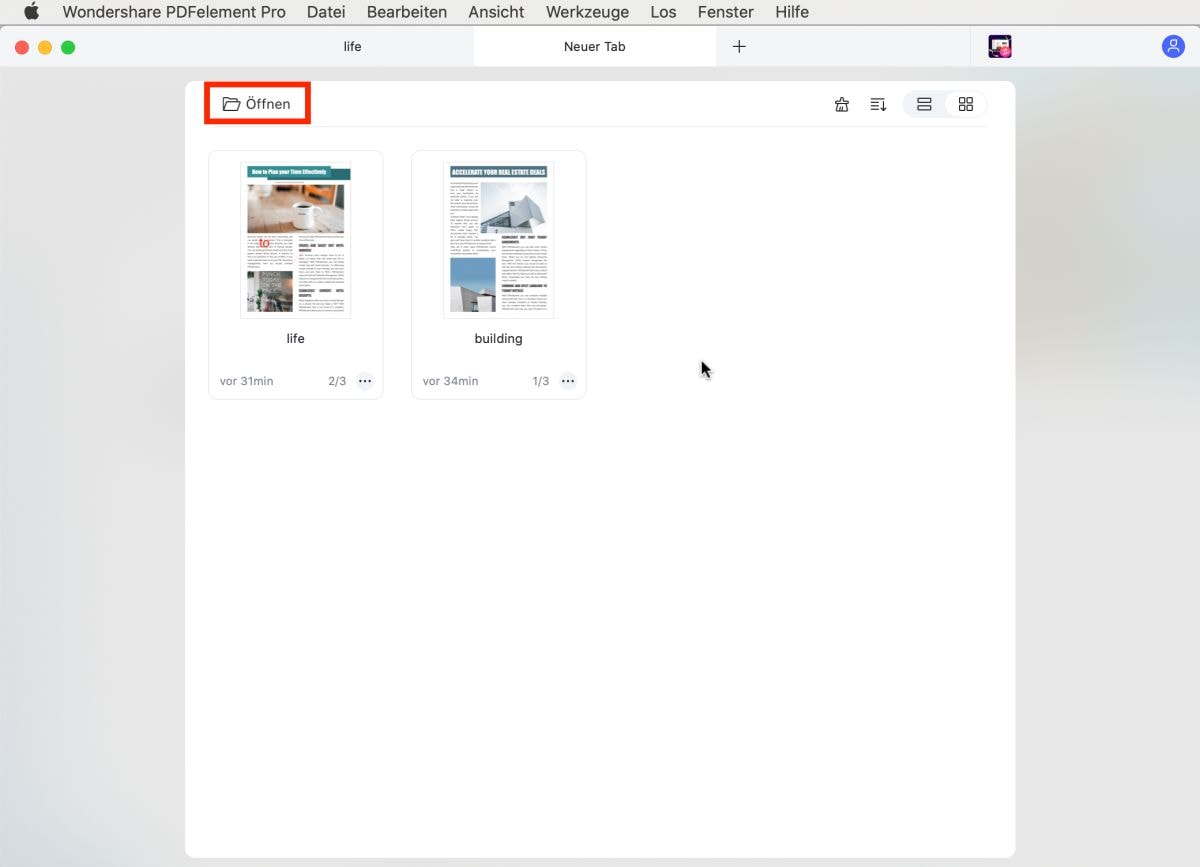
Schritt 2. PDF auf dem Mac verflachen
Klicken Sie oben im „Datei“-Menü und klicken Sie im Kontextmenü auf „Als andere speichern“.
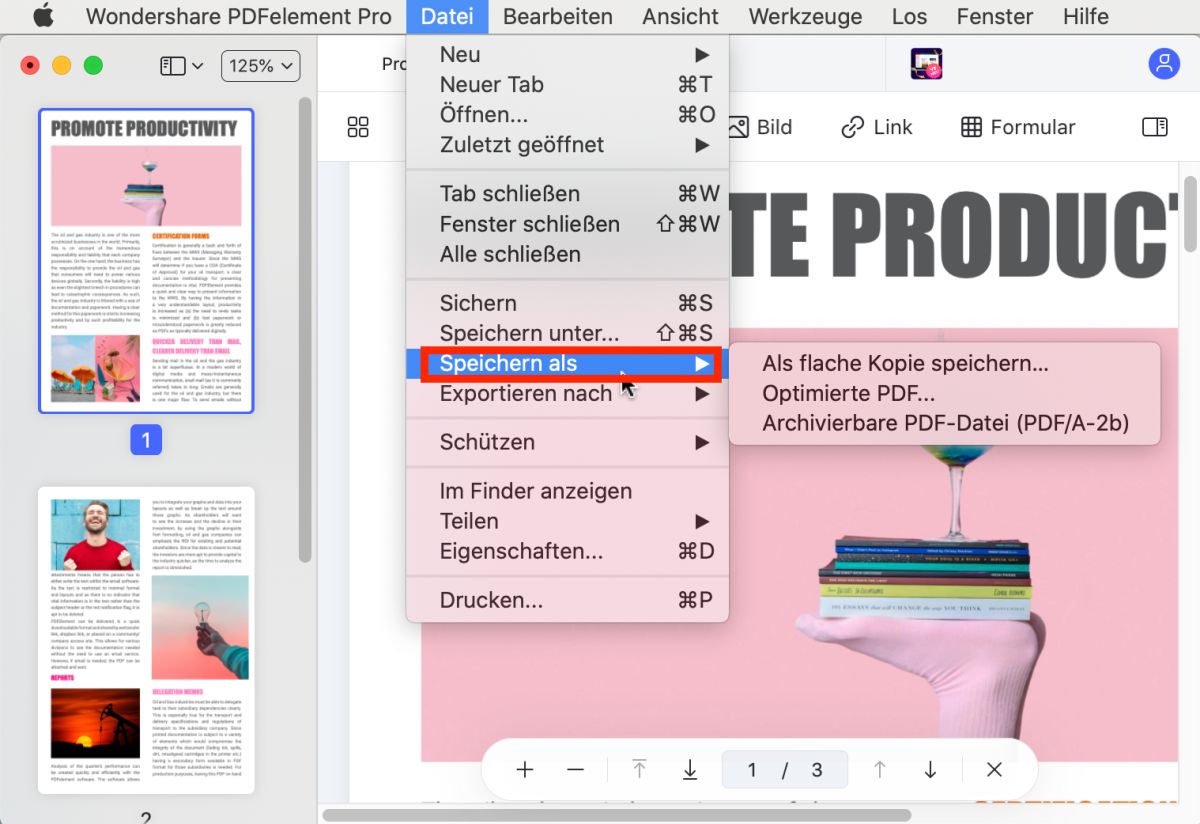
Wählen Sie im nun erscheinenden Menü „Als Flach speichern…“.
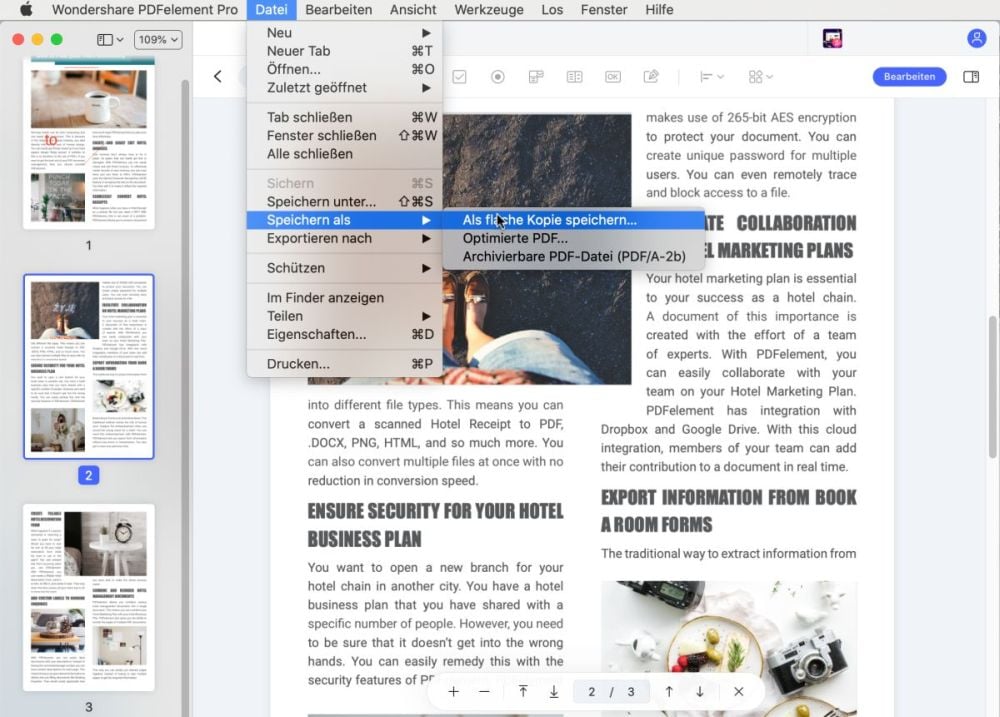
Das ist auch schon alles! Mehr müssen Sie nicht tun, um eine PDF-Datei auf dem Mac zu verflachen. PDFelement bietet außerdem alle nötigen Funktionen für Bearbeitung, Erstellung, Anmerkungen, Konvertierungen, Optimierung, Formulare und andere Werkzeuge für große und kleine Arbeiten an PDF-Dokumenten. Wenn Sie erweiterte Funktionen wie Stapelverarbeitung und OCR nutzen möchten, können Sie die Pro-Version kaufen. Hier finden Sie einige ihrer Features:
- PDF-Bearbeitung – Hinzufügen, Entfernen und Ändern beliebiger Elemente in PDF-Dokumenten, einschließlich Bilder, Wasserzeichen, Text, Links, Objekte, Kommentare, eingebetteten Medien usw.
- PDF-Erstellung und -Konvertierung – Konvertieren Sie andere Formate in PDF und konvertieren Sie PDFs mit umfangreichen Optionen in verschiedene Dateitypen. Bewahren Sie das Layout der Inhalte unabhängig von der Konvertierung.
- Schützen Sie PDFs und wenden Sie elektronische Signaturen an – Damit wird es besonders einfach, ein starkes Passwort hinzuzufügen und so den Zugriff oder die Bearbeitung zu verhindern. Außerdem können Sie digitale Signaturen hinzufügen, um Dokumente zu authentifizieren oder zu ratifizieren.
- Formulare – Umfassende Formularwerkzeuge zum Ausfüllen, Konvertieren, Bearbeiten, Extrahieren, Importieren und Exportieren von Formulardaten. Erweiterte automatische Formularfelderkennung in der Pro-Version.
- OCR – Die Pro-Version bietet außerdem eine optische Zeichenerkennungstechnologie. Genaue und schnelle Konvertierung einer großen Anzahl gescannter PDFs in bearbeitbare oder durchsuchbare Dateien für die Indexierung.
- Stapelverarbeitung – Führen Sie umfangreiche Arbeiten per Stapelverarbeitung für mehrere Aktionen aus, einschließlich OCR und Datenextraktion.
Wie Sie PDFs mit der Mac-Vorschau-App verflachen
PDFelement beherrscht viel mehr als nur das einfache Verflachen von PDFs. Wenn Sie die fortgeschrittenen PDF-Verwaltungsfunktionen der Software jedoch nicht benötigen, können Sie PDFs auf dem Mac auch mit der Vorschau-Anwendung verflachen. Auch wenn viele Nutzer es für keine fortgeschrittene PDF-Anwendung halten, stellt es einen großartigen PDF-Betrachter dar. Da die Software hauptsächlich zum Anzeigen von Bildern dient, können Sie PDF-Dateien mit Ebenen damit einfach in flache Dateien konvertieren. Hier erläutern wir den Weg dazu näher:
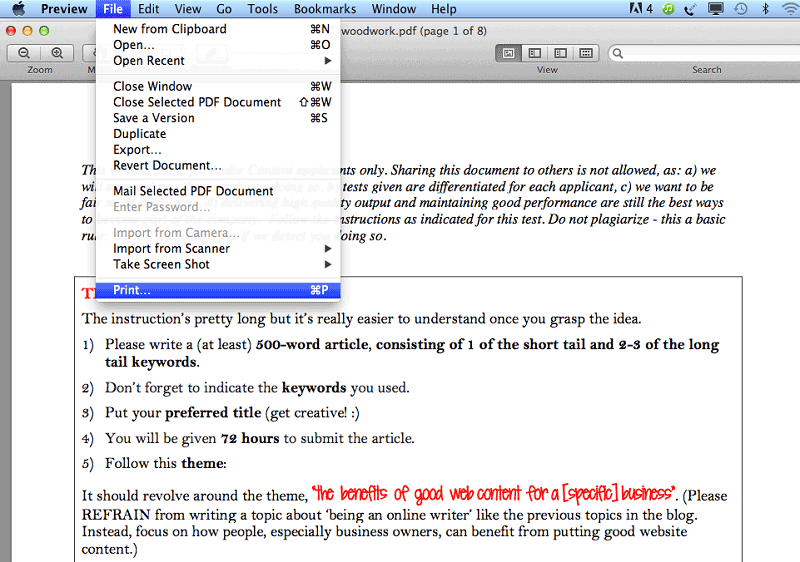
- 1. Starten Sie die „Vorschau“-Anwendung im „Anwendungen“-Ordner → „Dienstprogramme“.
- 2. Importieren Sie die PDF-Datei in die Vorschau, indem Sie die Datei auf die Oberfläche ziehen oder Sie sie über das Datei-Menü öffnen.
- 3. Verwenden Sie den „Drucken“-Befehl (Tastaturkürzel „Cmd+P“), um den Druckdialog zu öffnen. Wählen Sie im PDF-Menü nun „Als PDF speichern“.
Die Ausgabedatei ist nicht bearbeitbar, da Sie die PDF-Datei zuvor mit der Vorschau auf dem Mac verflacht haben. Im Folgenden finden Sie weitere Informationen zum Verflachen von PDFs und den Gründen dazu.
Warum PDF-Dateien auf dem Mac verflacht werden
PDF-Dateien unterstützen mehrere bearbeitbare Ebenen, die wie zusammengesetzte Bilder funktionieren. Diese verschiedenen Ebenen lassen sich in geeigneten Anwendungen für Bilddateien, wie z.B. Photoshop, einfach bearbeiten. Durch die Verwendung eines PDF-Verflachungstools wie PDFelement werden alle Ebenen zu einer einzigen, sichtbaren Ebene zusammengeführt, die zwar gedruckt werden kann, aber nicht interaktiv ist.
Der Zweck der Konvertierung besteht darin, die Inhalte der PDF-Datei beizubehalten, jedoch anderen Nutzer an der Bearbeitung der Datei zu hindern. Dies ist besonders bei Formularen nützlich. Interaktive Formulare können normalerweise bearbeitet und ihre Werte können geändert werden. Wenn Sie die PDF-Datei verflachen, werden interaktive Elemente wie Textfelder, Optionsfelder, Aufklappmenüs, Kontrollkästchen usw. in visueller Form gerendert und anschließend entfernt. Dies ermöglicht Ihnen die einfachere Verteilung dieser Dateien für ein breiteres Online-Publikum, das dabei nicht einmal Tools zur Anzeige interaktiver PDF-Datei besitzen muss.
Beim Verlage einer PDF-Datei sollte das Original im Ausgangszustand belassen und die reduzierte PDF-Datei als neue Datei gespeichert werden. So haben Sie auch weiterhin eine bearbeitbare Version, wenn Sie oder der Autor des Dokuments vor dem Teilen der Datei weitere Änderungen vornehmen möchten. Mit PDFelement können Sie Ihre PDFs außerdem optimieren, indem Sie die Dateigröße damit verkleinern, was den Austausch per E-Mail usw. erleichtert

 100% sicher | Werbefrei | Keine Malware
100% sicher | Werbefrei | Keine Malware
Noah Hofer
staff Editor
Comment(s)